Kíváncsi lehet, hová került az értesítési tálcán lévő hálózati kapcsolat ikonja. Ilyenkor általában van internetkapcsolata, de nem látja a Wi-Fi jelsávot, az Ethernet ikont vagy a kapcsolat állapotát jelző ikont. Bizonyos esetekben nem férhet hozzá az internethez, és nincs ikon a hálózati és megosztási központ eléréséhez.
Ennek oka lehet több oka: vagy hiányzik a hálózati kapcsolat állapotának ikonja, a hálózati szolgáltatás nem fut, vagy a Windows Intéző által okozott probléma. A legtöbb esetben a hiányzó ikont az értesítési tálca beállításainál engedélyezve lehet visszahozni. Ha ez nem működik az Ön számára, akkor kipróbálhatja az ebben az útmutatóban ismertetett egyéb módszereket.
1. módszer: A Hálózati ikon megjelenésének engedélyezése az Értesítések területen
Windows 7:
- Kattintson a jobb gombbal a tálcára, és válassza a Tulajdonságok '
- A Tálca fülön kattintson a Testreszab ' alatt ' Értesítési terület ” szegmens.
- Kattintson ' A rendszerikonok be- vagy kikapcsolása '
Győződjön meg arról is a Ikonok és Viselkedések , ’ Hálózat ’Egyezik a’ Az ikon és az értesítések megjelenítése '
- Keresse meg a Hálózat ' alatt Rendszer ikonok és válassza ki Tovább a legördülő menüből Viselkedések
- Kattintson a gombra rendben kilépni.
![]()
Windows 8 / 8.1 / 10:
- Kattintson a jobb gombbal a tálcán, és válassza a lehetőséget Beállítások
- Görgessen le a Értesítési terület szakaszban, és válassza a „Forduljon rendszer ikonjai be vagy ki ”
- Keres Hálózat és kapcsolja a mellette lévő kapcsolót tovább .
![]()
2. módszer: A hálózati szolgáltatások újraindítása
- megnyomni a Windows + R , típus ' szolgáltatások.msc ’, Majd nyomja meg az Enter billentyűt.
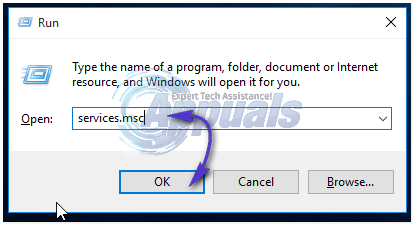
- Keresse meg a következő szolgáltatásokat
Távoli eljáráshívás - Ezt a szolgáltatást el kell indítani más szolgáltatások működéséhez. Hálózati kapcsolatok - Ez a szolgáltatás az RPC működésétől függ Plug and Play Com + Eseményrendszer - Ez a szolgáltatás az RPC működésétől függ Távoli elérés kapcsolatkezelő - Ez a szolgáltatás a telefonáláson múlik Telefonálás - Ez a szolgáltatás az RPC szolgáltatástól és a PnP szolgáltatástól függ
- Győződjön meg arról, hogy ezeket a szolgáltatásokat elindította: kattintson a jobb gombbal a szolgáltatás nevére, majd kattintson a gombra Rajt .
3. módszer: Indítsa újra a Windows Intézőt
- Indítsa el a Windows rendszert Feladatkezelő a Ctrl + Shift + Esc billentyűzetkombinációk használatával, vagy jobb gombbal kattintson a tálcára, majd válassza a „Feladatkezelő” lehetőséget
- A „Folyamatok vagy részletek” lapon keresse meg az „Intézőt”
- Kattintson a jobb gombbal a Windows Intéző vagy az explorer.exe elemre, majd válassza a lehetőséget Újrakezd . A Windows 7 rendszerben válassza a Folyamat befejezése lehetőséget.
- Kattintson File > Új feladat / Új feladat létrehozása
- Írja be a explorer.exe parancsot a mezőbe, majd nyomja meg az Enter billentyűt.
![]()
4. módszer: Az ikongyorsítótár visszaállítása
- Kattintson a jobb gombbal az asztal üres helyére, és válassza a lehetőséget Megjelenítés tulajdonságai
- A megjelenítési tulajdonságok elrendezésétől függően keresse meg a színminőséget 32-től 16-ig
- Kattintson a gombra Alkalmaz, módosítsa vissza 32 bitesre, majd indítsa újra a számítógépet.
5. módszer: A rendszerleíró adatbázis használata
Csak akkor folytassa ezt a lépést, ha már kipróbálta a korábbi módszereket, vagy ismeri a Windows rendszerleíró adatbázisát.
- megnyomni a ablakok + R , típus ' regedit ' nak nek nyissa meg a rendszerleíróadatbázis-szerkesztőt , majd nyomja meg az Enter billentyűt.
- Keresse meg a következő rendszerleíró kulcsot
HKEY_LOCAL-MACHINE SYSTEM CurrentControlSet Control Network
- Ezen kulcs alatt keresse meg a Konfig kattintson a jobb gombbal a törlés gombra. Ne essen pánikba, ha nem látta ezt a bejegyzést, teljesen rendben van.
- Indítsa újra a számítógépet. Az újraindítás során a konfigurációs bejegyzés automatikusan rekonstruálódik.
Ha nem látja a Config elemet, hagyja figyelmen kívül ezt a módszert, mert azok számára szól, akiknek a beállításait manuálisan vagy egy harmadik féltől származó program testreszabta.
6. módszer: Az Explorer.exe erőteljes újraindítása és a beállításjegyzék megváltoztatása
Ha a fenti módszerek egyike sem működik, végső megoldásként megpróbálhatunk törölni néhány rendszerleíró kulcsot, és kényszeríteni az Explorer.exe újraindítását a parancssorból.
- Nyomja meg a Windows + R billentyűt, írja be 'parancs' a párbeszédpanelen kattintson a jobb gombbal az eredményre, és válassza a lehetőséget 'Futtatás rendszergazdaként ’.
- Most egyesével hajtsa végre a következő parancsokat:
REG DELETE 'HKCU Software Microsoft Windows CurrentVersion Policies Explorer' / V HideSCANetwork / F REG DELETE 'HKLM SOFTWARE Microsoft Windows CurrentVersion Policies Explorer' / V HideSCANetwork / F taskkill / f / im explorer .exe indítsa el az explorer.exe fájlt
- Most próbálja meg elérni a hálózati ikont, és ellenőrizze, hogy a probléma megoldódott-e.











![[Javítás] Red Dead Redemption 2 PC összeomlik indításkor](https://jf-balio.pt/img/how-tos/43/red-dead-redemption-2-pc-crashes-startup.jpg)










